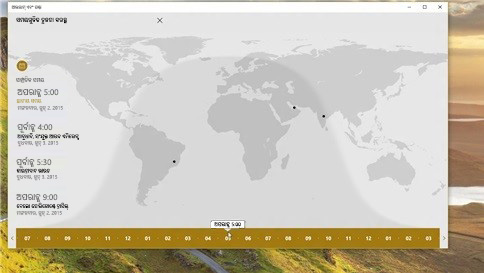ଆଲରାମ୍ ଏବଂ ଘଣ୍ଟା ଆପ୍ଲିକେସନ୍ କିପରି ବ୍ୟବହାର କରିବେ
ଆଲରାମ୍ଗୁଡିକୁ ପ୍ରତ୍ୟାଖ୍ୟାନ କିମ୍ବା ସ୍ନୁଜ୍ କରନ୍ତୁ
ଆପ୍ଲିକେସନ୍ ବନ୍ଦ, ସାଉଣ୍ଡ ମ୍ୟୁଟ୍, ଆପଣଙ୍କର PC ଲକ୍ ହୋଇଥିବା, କିମ୍ବା (କିଛି ଅଧିକ ନୂତନ ଲାପଟପ୍ କିମ୍ବା ଟାବଲେଟ୍ ଯାହାର InstantGo ରହିଛି), କିମ୍ବା ସୁପ୍ତ ମୋଡ୍ରେ ଥିବା ବେଳେ ମଧ୍ୟ ଆଲରାମ୍ ବାଜିବ. କିନ୍ତୁ ସେଗୁଡିକ କାର୍ଯ୍ୟ କରିନଥାଏ କରିନଥାଏ ଯେତେବେଳେ ଆପଣଙ୍କର PC ହାଇବର୍ନେଟ୍ କରୁଥାଏ କିମ୍ବା ଅଫ୍ ଥାଏ. ଏହା ହାଇବରନେଟ୍ ହେବା ଠାରୁ ଦୂରେଇ ରଖିବାକୁ ଆପଣଙ୍କର PC କୁ AC ପାୱାର୍ ମଧ୍ୟରେ ପ୍ଲଗ୍ ଇନ୍ ରଖିବାକୁ ନିଶ୍ଚିତ ହୁଅନ୍ତୁ.
ଏକ ଆଲରାମ୍ ସ୍ନୁଜ୍ କିମ୍ବା ପ୍ରତ୍ୟାଖ୍ୟାନ କରିବାକୁ:
ପପ୍ ଅପ୍ ହେଉଥିବା ବିଜ୍ଞପ୍ତିରେ, ଏହାକୁ ଟର୍ନ୍ ଅଫ୍ କରିବାକୁ ପ୍ରତ୍ୟାଖ୍ୟାନ, କିମ୍ବା ସ୍ୱଳ୍ପ ଅବଧିରେ ଏହାକୁ ପୁନର୍ବାର ବାଜିବାକୁ ଦେବା ପାଇଁ ସ୍ନୁଜ୍ ଚୟନ କରନ୍ତୁ.
ଆପଣ ଏହାକୁ ପ୍ରାପ୍ତ କରିବା ପୂର୍ବରୁ ଯଦି ବିଜ୍ଞପ୍ତି ବନ୍ଦ ହୁଏ, ଏହାକୁ ତାଲିକାରେ ଦେଖିବା ସହିତ ସେଠାରୁ ଏହାକୁ ଚୟନ କରିବାକୁ ନିମ୍ନ-ଡାହାଣ କୋଣରେ ଥିବା କ୍ରିୟା କେନ୍ଦ୍ର ଆଇକନ୍କୁ ଚୟନ କରନ୍ତୁ.
ଯଦି ଆପଣଙ୍କର ସ୍କ୍ରିନ୍ ଲକ୍ ହୋଇଥାଏ, ଆଲରାମ୍ ବିଜ୍ଞପ୍ତି ଲକ୍ ସ୍କ୍ରିନ୍ର ଶୀର୍ଷରେ ଦୃଶ୍ୟମାନ ହୋଇଥାଏ, ଏବଂ ଆପଣ ଏହାକୁ ସେଠାରୁ ଟର୍ନ୍ ଅଫ୍ କରିପାରିବେ.
କଣ ନୂତନ ଅଟେ
ଆଲରାମ୍ ଏବଂ ଘଣ୍ଟା ଆପ୍ଲିକେସନ୍ ବିଶ୍ୱ ଘଣ୍ଟା, ଏକ ଟାଇମର୍, ଏବଂ ଏକ ଷ୍ଟପ୍ୱାଚ୍ ସହିତ ଏକ ଆଲରାମ୍ ଘଣ୍ଟା ଯୋଡିଥାଏ. ଏଠାରେ କିଛି ବିଷୟ ରହିଛି ଯାହା ଆପଣ ଏହି ଆପ୍ଲିକେସନ୍ ସହିତ କରିପାରିବେ:
ସ୍କ୍ରିନ୍ ଲକ୍ କିମ୍ବା ସାଉଣ୍ଡ ମ୍ୟୁଟ୍ ହୋଇଥିବା ବେଳେ ମଧ୍ୟ ଆଲରାମ୍ଗୁଡିକୁ ଶୁଣନ୍ତୁ, ସ୍ନୁଜ୍, ଏବଂ ପ୍ରତ୍ୟାଖ୍ୟାନ କରନ୍ତୁ
ଏକ ଆଲରାମ୍ ପାଇଁ ଭିନ୍ନ ସାଉଣ୍ଡଗୁଡିକ କିମ୍ବା ଆପଣଙ୍କର ନିଜର ସଙ୍ଗୀତ ମନୋନୟନ କରନ୍ତୁ
ସମଗ୍ର ବିଶ୍ୱରୁ ସମୟଗୁଡିକ ତୁଳନା କରନ୍ତୁ
ବିଶ୍ୱ ଘଣ୍ଟାଗୁଡିକ
କିପରି ଏକ ଅବସ୍ଥାନ ଯୋଡିବେ ଏବଂ ସମଗ୍ର ବିଶ୍ୱରୁ ସମୟଗୁଡିକ ତୁଳନା କରିବେ ଏଠାରେ ରହିଛି:
ଆଲରାମ୍ ଏବଂ ଘଣ୍ଟା ଆପ୍ଲିକେସନ୍ରେ, ବିଶ୍ୱ ଘଣ୍ଟା, ଏବଂ ତାପରେ ନିମ୍ନରେ ନୂତନ + ଚୟନ କରନ୍ତୁ
ଆପଣ ଚାହୁଁଥିବା ଅବସ୍ଥାନର ପ୍ରଥମ କିଛି ଅକ୍ଷରଗୁଡିକ ଏଣ୍ଟର୍ କରନ୍ତୁ, ଏବଂ ତାପରେ ଏହାକୁ ଡ୍ରପ୍ଡାଉନ୍ ତାଲିକାରେ ମନୋନୟନ କରନ୍ତୁ. ଯଦି ଆପଣ ଚାହୁଁଥିବା ଗୋଟିଏ ଦେଖୁନାହାଁନ୍ତି, ଅନ୍ୟ ଏକ ଅବସ୍ଥାନ ଏଣ୍ଟର୍ କରନ୍ତୁ ଯାହା ସେହି ସମୟ ଜୋନ୍ରେ ରହିଛି.
ଚୟନ ସମୟଗୁଡିକ ତୁଳନା କରନ୍ତୁ (ନିମ୍ନରେ 2 ଟି ଘଣ୍ଟା), ଏବଂ ତାପରେ ତୁଳନା କରିବାକୁ ଏକ ନୂତନ ସମୟ ମନୋନୟନ କରିବାକୁ ସ୍ଲାଇଡର୍କୁ ଘୁଞ୍ଚାନ୍ତୁ. ସ୍ଲାଇଡର୍ କେଉଁ ସ୍ଥାନକୁ ରେଫର୍ କରୁଛି ତାହା ପରିବର୍ତ୍ତନ କରିବାକୁ ମାନଚିତ୍ରରେ ଏକ ଅବସ୍ଥାନ ଚୟନ କରନ୍ତୁ.
ସମୟ ତୁଳନା କରିବା ମୋଡ୍ ପ୍ରସ୍ଥାନ କରିବାକୁ, ପଛ ବଟନ୍ ମନୋନୟନ କରନ୍ତୁ, କିମ୍ବା Esc ଦବାନ୍ତୁ.